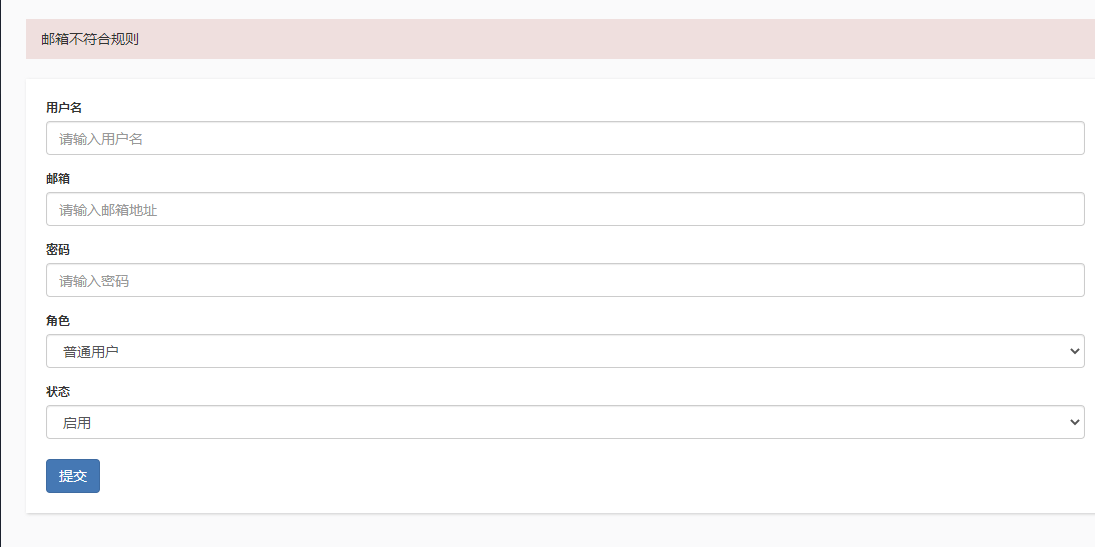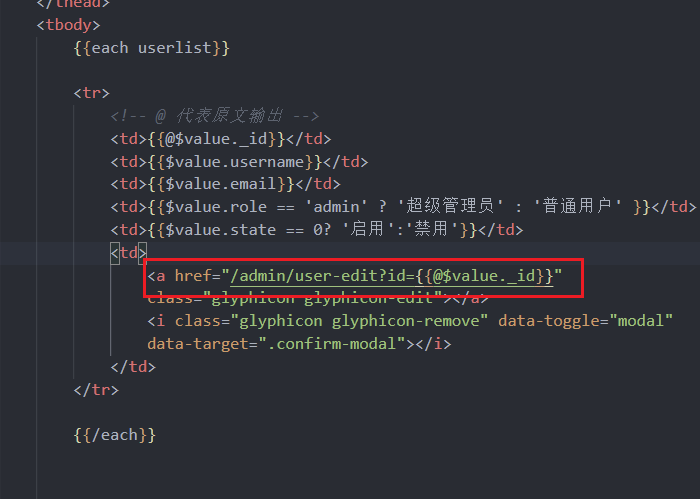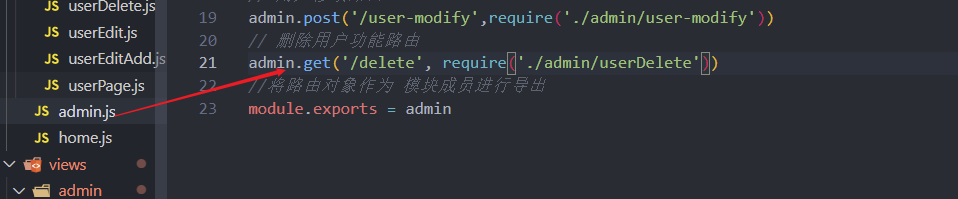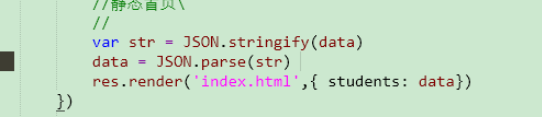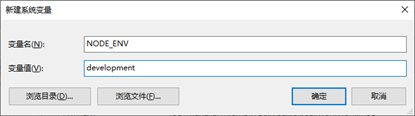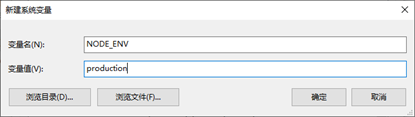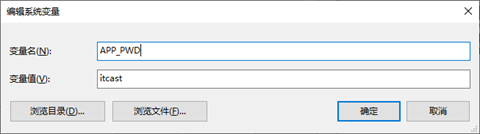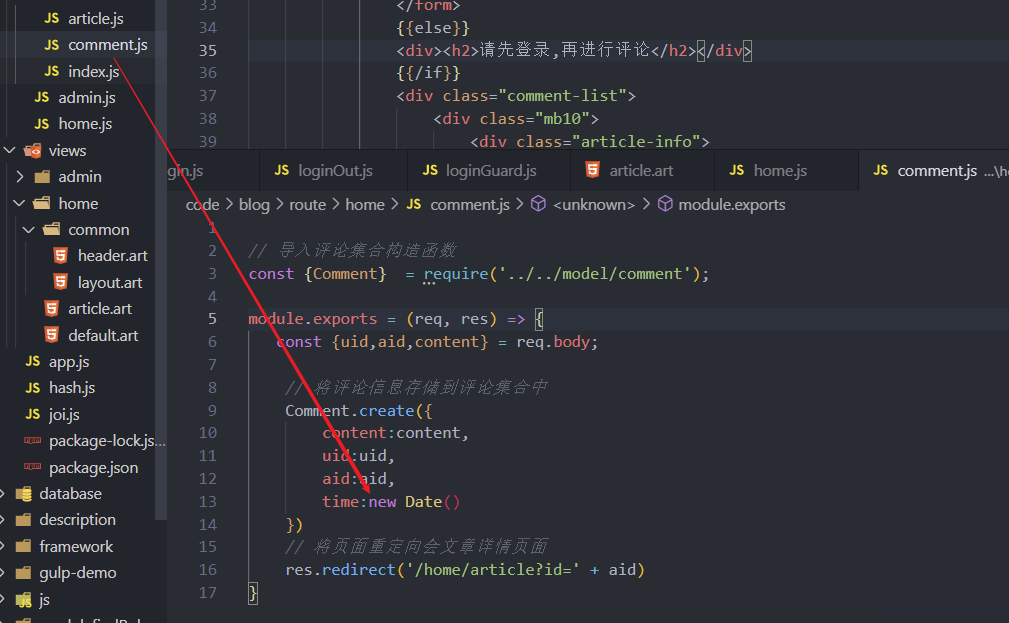jquery+nodejs-博客项目
1.初始化
1 | 外链css等写绝对路径 (浏览器解析 相对于 浏览器地址) |
1 | 1. 建立项目所需文件夹 |
1.1 路由模块化
新建文件夹 route 里面新建 admin.js 与 home.js

之后 设置请求方式 和做出响应 admin页面同理
1 | // 引入 express |
app.js 里进行引用
1 | // 引入 express |
1.2 构建页面模板文件
在app.js里指定 模板引擎的一些信息
1 | // path 模块 |
之后在 相应的路由模块里 直接写文件名就可以了
1 | // 引入 express |
1.3 解决模板 引用外链文件
在 模板引擎里 外链样式是相对与 请求地址的 倒数第二个开始的
例如
1 | http://localhost/adminabc/login |
会成这样的adminabc/css/bootstrap.min.css
但如果 路由里时
1 | http://localhost/admin/login |
会变成 admin/css/bootstrap.min.css
这时 css 地址就访问不到了
需要在外链写上 /
例如
1 | href="/admin/lib/bootstrap/css/bootstrap.min.css" |
因为之前已经定义好了 静态资源的 访问地址
1 | app.use(express.static(path.join(__dirname,'public'))) |
所以 绝对路径 修改后就可以成为
1 | public//admin/lib/bootstrap/css/bootstrap.min.css |
1.4 优化模板
把公共部分 抽离 然后 利用模板引擎 渲染
可以看到 每个网页的 头部 与 侧边栏 是一样的
所以在 views/admin 建立 common 文件夹
新建 header.art aside.art 然后 把代码粘贴到里面
其他页面 通过
1 | {{include '相对路径引用'}} |
1 | <!-- 头部 --> |
1.5抽离 html 骨架
在common 目录下 新建 layout.art 把html骨架以及 一些页面相同的代码放进去
1 |
|
这里的 block 时预留 以后要插入代码的 位置
1 | {{block 'link'}} {{/block}} <!-- 挖坑 --> |
之后 在 把其他页面的 抽离部分删除并引入骨架 这里 以 user.art 做例子
1 | {{block '对应的名字填坑'}} |
1 | {{extend './common/layout.art'}} <!-- // 引入骨架 --> |
2.用户登录
1 | 7. 根据邮箱地址查询用户信息 |
连接数据库,在model 下创建 connect.js
1
2
3
4
5
6
7
8
9
10
11// 链接数据库
// 引入 mongooes
const mongoose = require('mongoose');
// 链接数据库
mongoose.connect('mongodb://localhost/blog', { useNewUrlParser: true, useUnifiedTopology: true })
.then(() => {
console.log('数据库链接成功');
})
.catch(() => {
console.log('数据库连接失败');
})创建 user.js 创建集合与规则
1
2
3
4
5
6
7
8
9
10
11
12
13
14
15
16
17
18
19
20
21
22
23
24
25
26
27
28
29
30
31
32
33
34
35
36
37
38// 链接数据库
// 引入 mongooes
const mongoose = require('mongoose');
// 集合规则
const userSchema = new mongoose.Schema({
username:{
type:String,
required:true,
minLength:2,
maxLength:20
},
email:{
type:String,
unique:true,// 设定是否唯一,保证 email 不重复
},
password:{
type:String,
required:true
},
role:{
type:String,
required:true
},
state:{
type:Number,
default:0,// 字段值为 0 是启用状态 1 为 禁止状态
}
})
const User = mongoose.model('user',userSchema);
module.exports = {
// User: User
User
}; // 开放出去 使用对象格式可以多项开放表单设置提交地址以及方式和验证
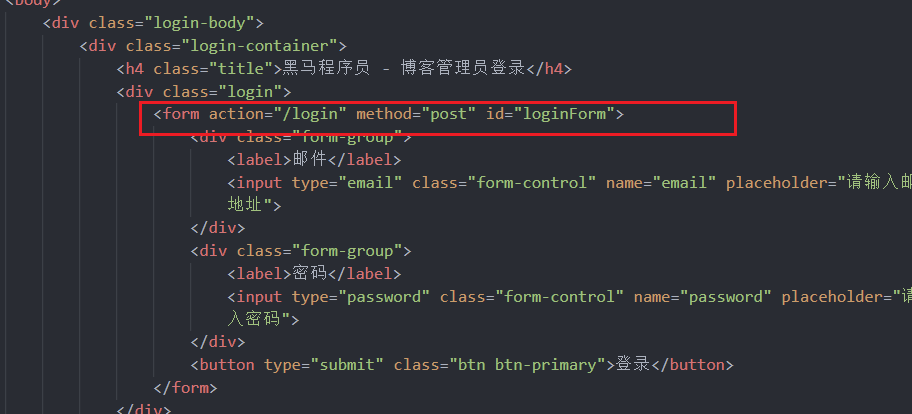
这里提交地址是 login 方式是 post
然后设置 js代码进行验证
在 public/js文件夹下新建 common.js
这里注意
serializeArray()是jQuery里的方法 是获取表单里所有的带有name的项 格式为1
// [{name: 'email',value: '用户输入的内容'},{}]
这里利用 设置空对象 以及 循环的方法把格式改为
1
{email: "2513177689@qq.com", password: "11"}
这是js代码 形参为传进来的表单 返回一个结果
1
2
3
4
5
6
7
8
9
10
11
12function serializeJson(form) {
var result = {};
// 获取表单中用户输入的内容
// [{name: 'email',value: '用户输入的内容'},{}]
var f = form.serializeArray();
f.forEach(function (item) {
result[item.name] = item.value;
})
return result;
}之后在模板骨架文件 中 引入js文件
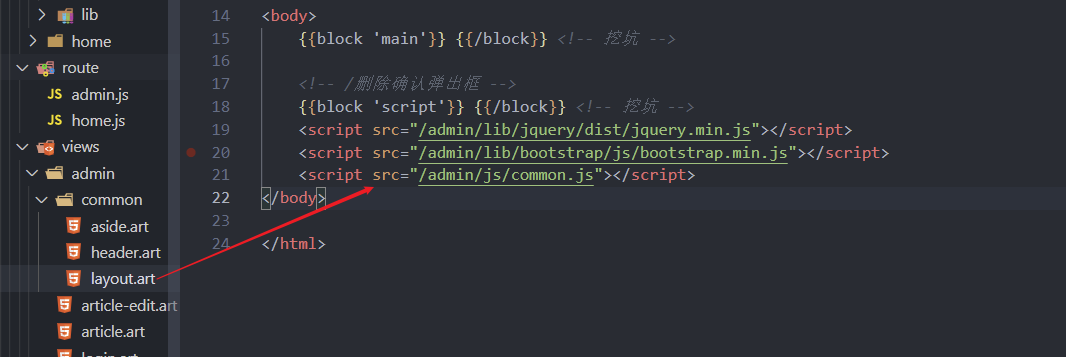
之后在 login页面 设置js代码
1
2
3
4
5
6
7
8
9
10
11
12
13
14
15
16
17
18
19
20
21
22
23
24<script>
// 为表单添加提交事件
$('#loginForm').on('submit', function (res) {
var result = serializeJson($(this))
console.log(result);
// 如果用户没有输入邮件地址
if (result.email.trim().length == 0 ) {
alert('请输入邮件地址')
// 阻止程序向下执行
return false;
}
// 如果用户没有输入密码
if (result.password.trim().length == 0) {
alert('请输入密码')
// 阻止程序向下执行
return false;
}
// 阻止表单默认提交的行为
return false;
})
</script>实现登录
先实现路由
修改表单提交地址
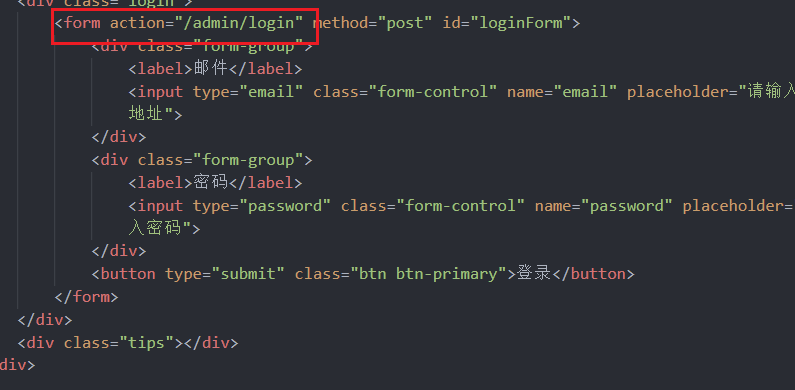
安装 模块
1
2
3
4cnpm install body-parser
引入
// 引入body-parser模块 用来处理post请求参数
const bodyparser = require('body-parser');然后在 qpp.js 里 使用 app.use()拦截所有请求 转换 请求块代码格式
1
2// 处理post参数
app.use(bodyparser.urlencoded({extended:false}))之后在 admin路由里 使用 req.body 处理 参数
1
2
3
4
5
6
7
8
9
10
11// 实现登录功能
admin.post('/login', (req, res) => {
// 接收请求参数
const { email, password } = req.body; // req.body 为一个对象 使用解构获取里面的值
if (email.trim().length === 0 || password.trim().length === 0) {
// 这里主要是 服务器端再次进行 数据验证 因为客户端可以禁用 javascript代码
return res.status(400).render('admin/error', { // 返回一个模板
msg: '用户名或者密码错误'
})
}
})查询用户实现是否可以登录
1
2// 引用集合构造函数
const { User } = require('../model/user')1
2
3
4
5
6
7
8
9
10
11
12
13
14
15
16
17
18
19
20
21
22
23
24
25
26
27
28
29// 实现登录功能
admin.post('/login', async (req, res) => {
// 接收请求参数
const { email, password } = req.body;
if (email.trim().length === 0 || password.trim().length === 0) {
return res.status(400).render('admin/error', {
msg: '用户名或者密码错误'
})
}
// 根据邮箱地址查询用户信息
// 如果查询到了用户 user变量的值是对象类型 如果没有为空
let user = await User.findOne({ email: email });
// User.findOne({email:email}).then(res => {
// console.log(res);
// })
if (user) {
if (user.password === password) {
res.send('登录成功')
} else {
// 没有查询到用户
res.status(400).render('admin/error', { msg: '用户名或者密码错误' })
}
} else {
// 没有查询到用户
res.status(400).render('admin/error', { msg: '用户名或者密码错误' })
}
})密码加密 bcrypt
1
2
3
4
5
6
7// 导入bcrypt模块
const bcrypt = require('bcrypt');
// 生成随机字符串 gen => generate 生成 salt 盐
let salt = await bcrypt.genSalt(10);
// 使用随机字符串对密码进行加密
let pass = await bcrypt.hash('明文密码', salt);1
2
3
4
5
6
7
8依赖
bcrypt依赖的其他环境
1. python 2.x
2. node-gyp
npm install -g node-gyp
3. windows-build-tools
npm install --global --production windows-build-tools密码比对
1
2
3// 密码比对
let isEqual = await bcrypt.compare('明文密码', '加密密码')示例
在 model/user.js 里修改
1
2
3
4
5
6
7
8
9
10
11
12
13async function createUser() {
const salt = await bcrypt.genSalt(10); //
const pass = await bcrypt.hash('123456', salt);
const user = await User.create({
username: 'it',
email: '2513177689@qq.com',
password: pass,
role: 'admin',
state: 0
})
}
// createUser(); 使用方法之后在登录 路由里 进行密码比对
1
2
3
4
5
6
7
8
9
10
11
12
13
14
15
16
17
18
19
20
21
22
23
24
25
26
27
28
29
30
31
32
33// 实现登录功能
admin.post('/login', async (req, res) => {
// 接收请求参数
const { email, password } = req.body;
if (email.trim().length === 0 || password.trim().length === 0) {
return res.status(400).render('admin/error', {
msg: '用户名或者密码错误'
})
}
// 根据邮箱地址查询用户信息
// 如果查询到了用户 user变量的值是对象类型 如果没有为空
let user = await User.findOne({ email: email });
// User.findOne({email:email}).then(res => {
// console.log(res);
// })
if (user) {
// 将客户端 传来的密码 与 数据库的密码进行比对
// 参数1 是客服端密码 参数2 是数据库密码 返回值是布尔值
let isValid = await bcrypt.compare(password, user.password)
if (isValid) {
res.send('登录成功')
} else {
// 没有查询到用户
res.status(400).render('admin/error', { msg: '用户名或者密码错误' })
}
} else {
// 没有查询到用户
res.status(400).render('admin/error', { msg: '用户名或者密码错误' })
}
})cookie 与session
cookie:浏览器在电脑硬盘中开辟的一块空间,主要供服务器端存储数据。
lcookie中的数据是以域名的形式进行区分的。
lcookie中的数据是有过期时间的,超过时间数据会被浏览器自动删除。
lcookie中的数据会随着请求被自动发送到服务器端。

session:实际上就是一个对象,存储在服务器端的内存中,在session对象中也可以存储多条数据,每一条数据都有一个sessionid做为唯一标识。
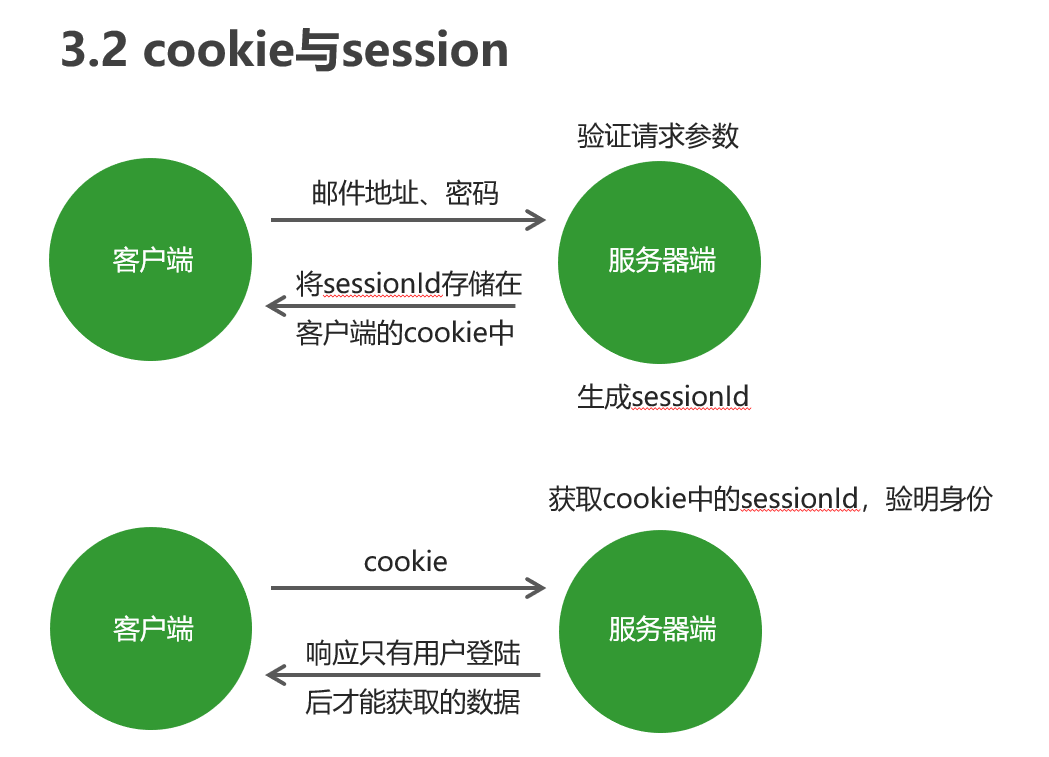
在node.js中需要借助express-session实现session功能。1
cnpm install express-session //下载模块
1
2
3const session = require('express-session');
app.use(session({ secret: 'secret key' }));之后在app.js 里引用
1
2
3
4// 引入express-session
const session = require('express-session');
// 配置 session
app.use(session({ secret: 'secret key' }));之后在 admin路由中存储用户信息

之后调用信息
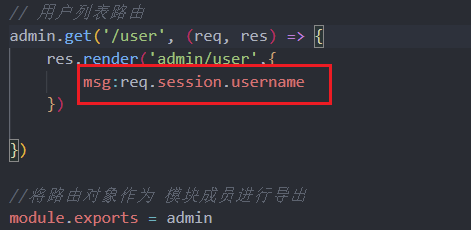
app.locals 存储信息 模板中能直接拿到
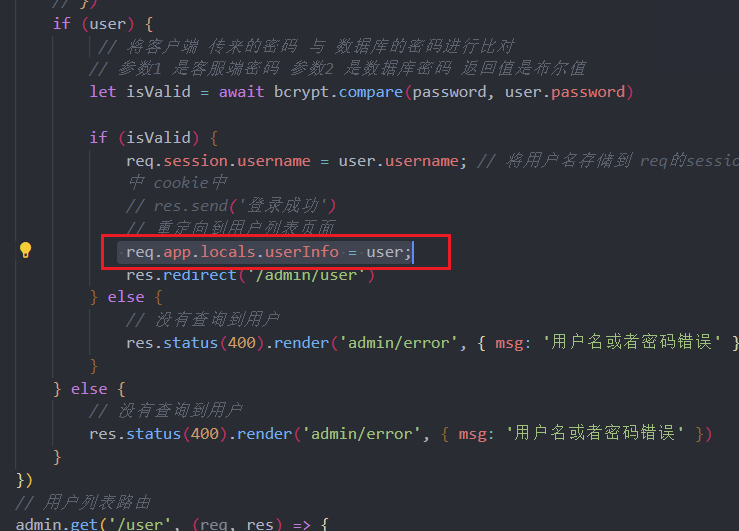
在头部模板中直接拿到
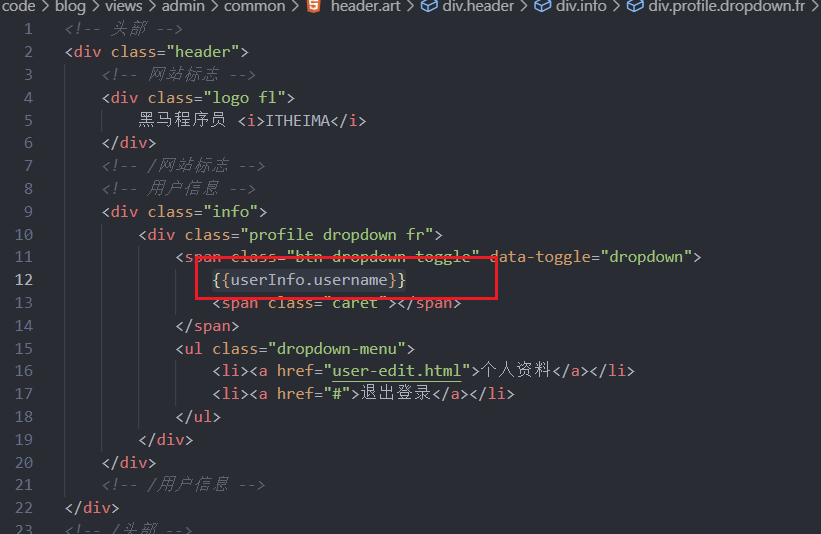
请求拦截
如果用户在 地址栏中输入 user页面其实是能直接访问的
接下来就做一个请求拦截
在没有登录的时候 访问不到 user页面
1
2
3
4
5
6
7
8
9
10
11
12
13// 拦截请求 判断用户登录状态
app.use('/admin',(req, res,next) => {
// 判断用户是否是登录状态
// 判断用户的登录状态
// 如果是登录的 将请求放行
// 如果不是登录的 将请求重定向到登录页面
if(req.url != '/login' && !req.session.username) {
res.redirect('/admin/login')
} else {
// 用户是登陆状态 将请求放行
next()
}
})实现退出功能
1
2
3
4
5
6
7
8
9
10// 实现退出功能
admin.get('/logout', (req, res) => {
// 删除session
req.session.destroy(function () {
// 删除cookie
res.clearCookie('connect.sid');
// 重定向到用户登录页面
res.redirect('/admin/login');
});
})代码优化
路由代码放到 各自的 js文件中

3.新增用户
2
3
4
5
6
7
8
9
10
11
2. 添加一个连接对应的路由,在路由处理函数中渲染新增用户模板
3 .为新增用户表单指定请求地址、请求方式、为表单项添加name属性
4. 增加实现添加用户的功能路由
5. 接收到客户端传递过来的请求参数
6. 对请求参数的格式进行验证
7. 验证当前要注册的邮箱地址是否已经注册过
8. 对密码进行加密处理
9. 将用户信息添加到数据库中
10. 重定向页面到用户列表页面
1.修改表单提交地址以及name属性 数据格式验证
先设置请求地址
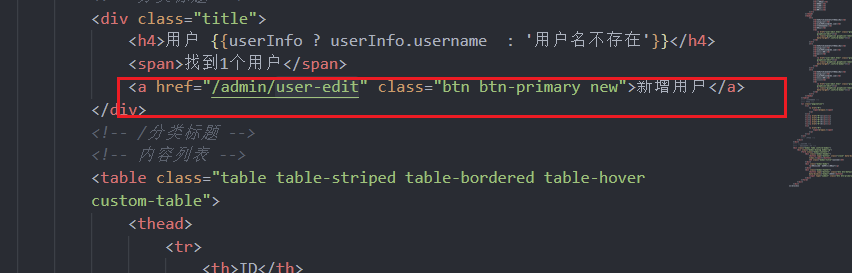
然后设置路由
1 | // 创建用户信息编辑 |
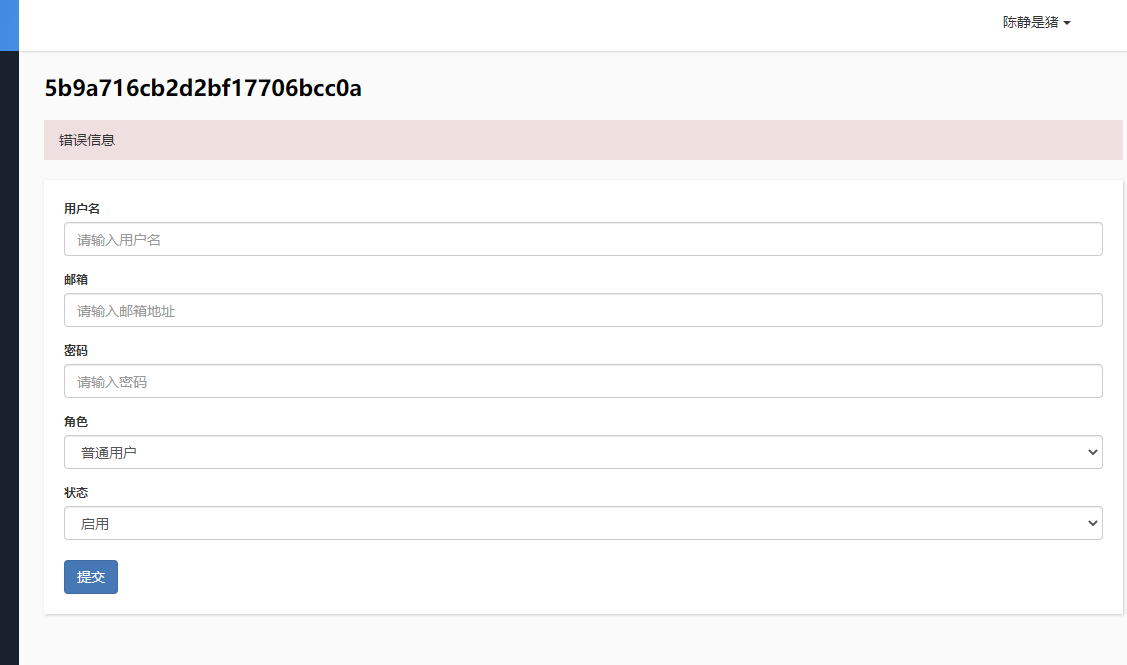
之后利用第三方模块 Joi 实现表单数据格式 验证
Joi
JavaScript对象的规则描述语言和验证器。
2
3
4
5
6
7
8
9
10
const schema = {
username: Joi.string().alphanum().min(3).max(30).required().error(new Error(‘错误信息’)),
password: Joi.string().regex(/^[a-zA-Z0-9]{3,30}$/),
access_token: [Joi.string(), Joi.number()],
birthyear: Joi.number().integer().min(1900).max(2013),
email: Joi.string().email()
};
Joi.validate({ username: 'abc', birthyear: 1994 }, schema);示例
2
3
4
5
6
7
8
9
10
11
12
13
14
15
16
17
18
19
20
21
22
23
24
const Joi = require('joi')
// 定义验证规则
const schema = {
username: Joi.string().min(2).max(5).required().error(new Error('Username属性没有通过验证')),
birth:Joi.number().min(1900).max(2020).error(new Error('birth没有通过验证'))
}
async function run() {
try {
// 实施验证
await Joi.validate({ username:'ab',birth:1800 }, schema) // 返回pomise对象
} catch (e) {
console.log(e.message);
return
}
console.log('验证通过');
}
run()
表单信息验证
重定向然后地址栏携带参数数据
2
3
4
5
6
7
8
9
10
11
12
13
14
15
16
17
18
19
20
21
22
23
24
25
26
27
28
29
30
const Joi = require('joi');
module.exports = (req, res, next) => {
//定义对象验证规则
const schema = {
username: Joi.string().min(2).max(12).required().error(new Error('用户名不通过')),
email: Joi.string().email().error(new Error('邮箱不符合规则')),
password: Joi.string().regex(/^[a-zA-Z0-9]{3,30}$/).required().error(new Error('密码格式不符合要求')),
// 这里的 valid 是规定只能是 括号里面的值
role: Joi.string().valid('normal', 'admin').required().error(new Error('角色值非法')),
state: Joi.number().valid(0, 1).required().error(new Error('状态值非法'))
}
async function run() {
try {
// 实施验证
await Joi.validate(req.body, schema)
} catch (e) {
// 验证没有通过
// console.log(e.message);
// 重定向回 用户 添加页面
return res.redirect(`/admin/user-edit?message=${e.message}`)
}
}
run()
}之后节后参数 渲染到页面
2
3
4
5
6
const { message } = req.query;
res.render('admin/user-edit', {
message: message
})
}
2.验证邮箱是否存在
当添加用户时 先到数据库查询 邮箱地址是否已经被占用
1 | // 根据邮箱地址查询用户是否存在 |
如果没有占用 对提交的密码进行加密 添加到数据库中 然后重定向user列表页面
1 | // 对密码进行加密 |
3.代码优化 + 错误处理优化
代码优化
把数据验证代码放到 model/user.js 里
// 验证用户信息 const validateuser = function (user) { //定义对象验证规则 const schema = { username: Joi.string().min(2).max(12).required().error(new Error('用户名不通过')), email: Joi.string().email().error(new Error('邮箱不符合规则')), password: Joi.string().regex(/^[a-zA-Z0-9]{3,30}$/).required().error(new Error('密码格式不符合要求')), // 这里的 valid 是规定只能是 括号里面的值 role: Joi.string().valid('normal', 'admin').required().error(new Error('角色值非法')), state: Joi.number().valid(0, 1).required().error(new Error('状态值非法')) } // 实施验证 return Joi.validate(user, schema) }1
2
3
4
5
6
7
8
9
10
11
12
13
14
15
16
17
18
19
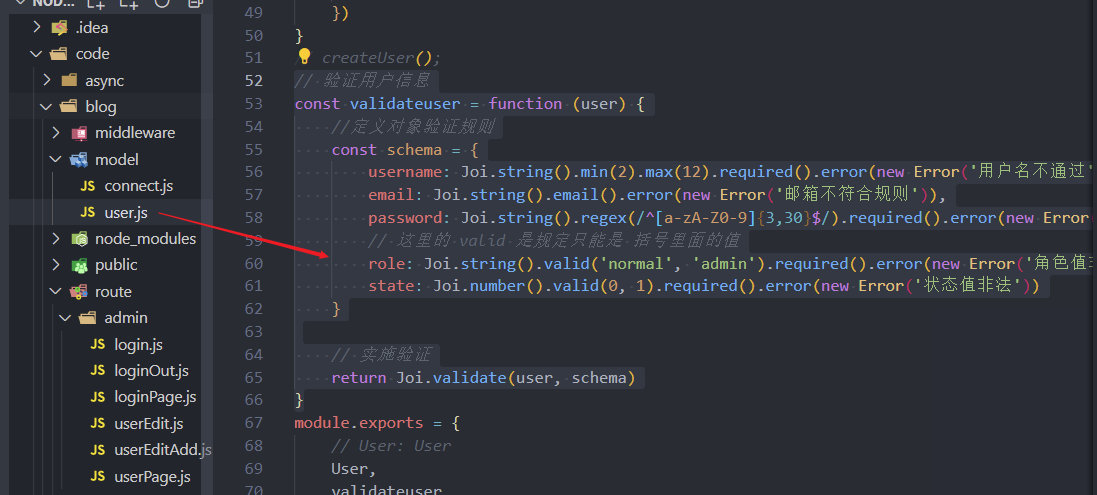
- 之后进行引入 然后调用
- ```js
//引入用户集合的构造函数
const { User, validateuser } = require('../../model/user')
try {
await validateuser(req.body)
} catch (e) {
// 验证没有通过
// console.log(e.message);
// 重定向回 用户 添加页面
// return res.redirect(`/admin/user-edit?message=${e.message}`)
// JSON.stringify() 将对象数据类型转为字符串数据类型
return next(JSON.stringify({ path: '/admin/user-edit', message: e.message }))
}对错误重复代码进行处理
在 app.js 里 设置错误处理中间件
// 错误信息处理中间件 app.use((err, req, res, next) => { // 将字符串对象 转为 对象类型 // JSON.parse() const result = JSON.parse(err) res.redirect(`${result.path}?message=${result.message}`) })1
2
3
4
5
- 有错误了 将数据传递过去
- ```js
return next(JSON.stringify({ path: '/admin/user-edit', message: e.message }))
4.展示用户列表信息
在渲染用户列表页面时 查询数据库 把数据渲染到页面
1 | const {User} = require('../../model/user') |
1 | {{each userlist}} |
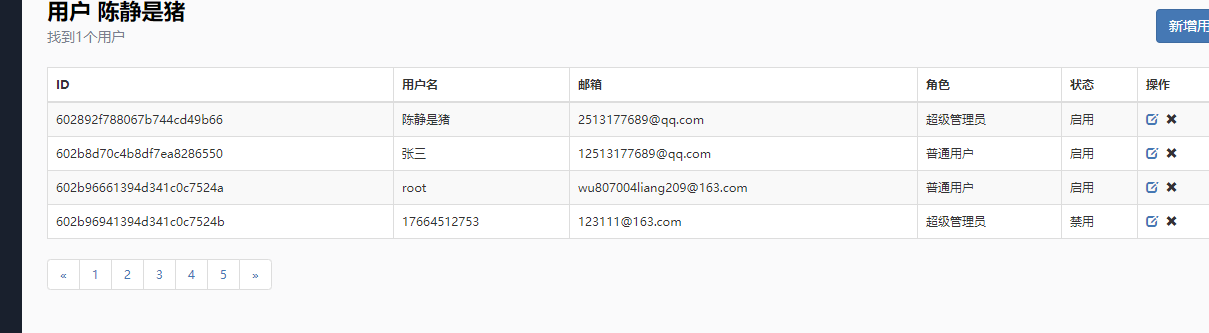
5.数据分页
2
3
skip(1) // skip 跳过多少条数据 传入显示数据的开始位置数据开始查询位置=(当前页-1)* 每页显示的数据条数
2
3
2.总页数,根据总页数判断当前页是否为最后一页,根据判断结果做响应操作
2
3
skip(1) // skip 跳过多少条数据 传入显示数据的开始位置数据开始查询位置=(当前页-1)* 每页显示的数据条数
2
3
4
5
6
7
8
9
10
11
12
13
14
15
16
17
18
19
20
21
22
23
24
module.exports = async (req, res) => {
// 接收客户端传递过来的的当前页参数
let page = req.query.page || 1;
// 每一页显示的数据条数
let pagesize = 1;
// 查询用户数据的总数
let count = await User.countDocuments({})
// 总页数
let total = Math.ceil(count / pagesize); // 向上取整数
// 页码对应的开始位置
let start = (page - 1) * pagesize;
// 将用户信息从数据库中查询
const userlist = await User.find({}).limit(pagesize).skip(start)
// res.send(userlist)
res.render('admin/user',{
userlist ,
page:page,
total:total
})
}模板页 语法
2
3
4
5
6
7
8
9
10
11
12
13
14
15
16
17
18
19
20
<li style="display: {{page-1 <= 0? 'none' : 'inline'}}">
<a href="/admin/user?page=<%page-1%>">
<span>«</span>
</a>
</li>
<% for (var i=1 ; i <= total; i++) { %>
<li><a href="/admin/user?page=<%=i%>">{{i}}</a></li>
<% } %>
<li style="display: {{page-0+1 > total? 'none' : 'inline'}}">
<a href="/admin/user?page=<%=page-0+1%>">
<span>»</span>
</a>
</li>
</ul>
4.修改用户
1.判断是否是修改操作
当点击修改按钮时
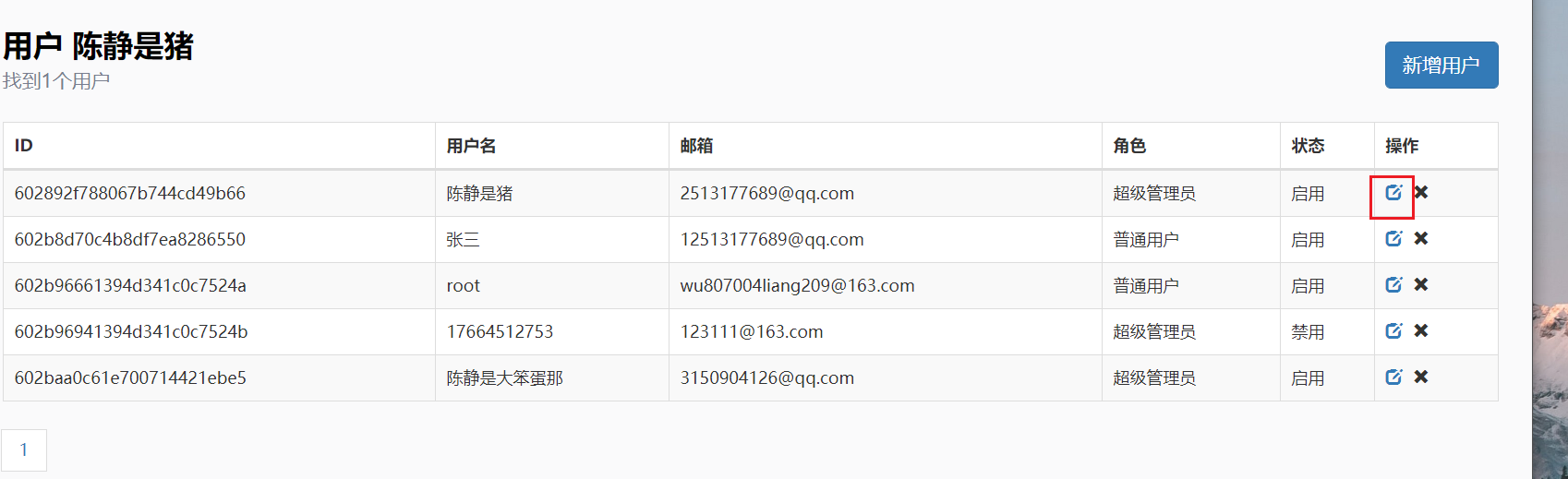
首先要给 按钮 传递一个 数据库 _id 属性
这样做
2
3
4
5
6
7
8
9
10
11
12
<!-- @ 代表原文输出 -->
<td>{{@$value._id}}</td>
<td>{{$value.username}}</td>
<td>{{$value.email}}</td>
<td>{{$value.role == 'admin' ? '超级管理员' : '普通用户' }}</td>
<td>{{$value.state == 0? '启用':'禁用'}}</td>
<td>
<a href="/admin/user-edit?id={{@$value._id}}" class="glyphicon glyphicon-edit"></a>
<i class="glyphicon glyphicon-remove" data-toggle="modal" data-target=".confirm-modal"></i>
</td>
</tr>因为 修改与添加 是一个 模板 所以要判断 当前是修改操作 还是 添加操作
可以根据 传递参数 是否有 id 属性来判断
所以 在 userEdit.js 里修改
2
3
4
5
6
7
8
9
10
11
12
13
14
15
16
17
18
19
20
21
22
23
24
25
26
27
28
module.exports = async (req, res, next) => {
// 获取到地址栏中的 id 参数
const { message,id } = req.query;
// 如果传递了 id 参数 就是修改操作
if(id) {
// 修改操作
let user = await User.findOne({_id:id});
// 渲染用户编辑页面
res.render('admin/user-edit', {
message: message,
user:user,
link:'/admin/user-add', // 这里的 是 表单提交地址
btn:'修改' // 这里显示是 修改还是 添加 还有 可以用来判断是否显示 id
})
} else {
// 添加操作
res.render('admin/user-edit', {
message: message,
link:'/admin/user-edit',
btn:'添加'
})
}
}用户信息修改或者 添加 模板进行修改
这里进行举例
2
3
4
5
6
这是id 的是否显示
<div class="title">
<h4 style="display: {{btn === '修改' ? 'block' : 'none'}};">{{@user && user._id}}</h4>
<p class="tips">{{message}}</p>
</div>
2
3
4
5
6
7
8
这是表单 属性的 是否 显示
<label>角色</label>
<select class="form-control" name="role">
<option value="normal" {{user && user.role == 'normal' ? 'selected' : ''}}>普通用户</option>
<option value="admin" {{user && user.role == 'admin' ? 'selected' : ''}}>超级管理员</option>
</select>
</div>
2.实现修改功能
1 | const { User } = require('../../model/user'); |
3.删除功能
2
3
4
5
6
7
8
2. 为删除按钮添自定义属性用以存储要删除用户的ID值
3. 为删除按钮添加点击事件,在点击事件处理函数中获取自定义属性中存储的ID值并将ID值存储在表单的隐藏域中
4. 为删除表单添加提交地址以及提交方式
5. 在服务器端建立删除功能路由
6. 接收客户端传递过来的id参数
7. 根据id删除用户
在确认删除框中添加隐藏域用以存储要删除用户的ID值
2
3
4
<p>您确定要删除这个用户吗?</p>
<input type="hidden" name="id" id="deletUserId">
</div>为删除按钮添自定义属性用以存储要删除用户的ID值
2
data-id="{{@$value._id}}"></i>为删除按钮添加点击事件,在点击事件处理函数中获取自定义属性中存储的ID值并将ID值存储在表单的隐藏域中
2
3
4
5
6
7
8
9
// 这里注意 不能 用 id 获取 删除按钮 因为 id 代表 唯一 不会绑定多个按钮点击事件
$('.delete').on('click', function () {
// 获取 用户id
var id = $(this).attr('data-id');
// 将要删除的 id 储存到隐藏域中
$('#deletUserId').val(id)
})
</script>为删除表单添加提交地址以及提交方式
2
3
4
5
6
7
8
9
10
11
12
13
14
<div class="modal-header">
<button type="button" class="close" data-dismiss="modal"><span>×</span></button>
<h4 class="modal-title">请确认</h4>
</div>
<div class="modal-body">
<p>您确定要删除这个用户吗?</p>
<input type="hidden" name="id" id="deletUserId">
</div>
<div class="modal-footer">
<button type="button" class="btn btn-default" data-dismiss="modal">取消</button>
<input type="submit" class="btn btn-primary">
</div>
</form>在服务器端建立删除功能路由
2
3
4
5
6
7
8
9
module.exports = async (req, res) => {
// res.send('ok')
// 获取要删除的 用户 id
// res.send(req.query.id)
await User.findOneAndDelete({ _id: req.query.id });
res.redirect('/admin/user')
}接收客户端传递过来的id参数
2
3
4
5
6
7
8
9
module.exports = async (req, res) => {
// res.send('ok')
// 获取要删除的 用户 id
// res.send(req.query.id)
await User.findOneAndDelete({ _id: req.query.id });
res.redirect('/admin/user')
}根据id删除用户
5.文章管理功能实现
1.显示文章管理页面 与 页面编辑页面
设置对应路由 然后 把不同的模板响应就可以了
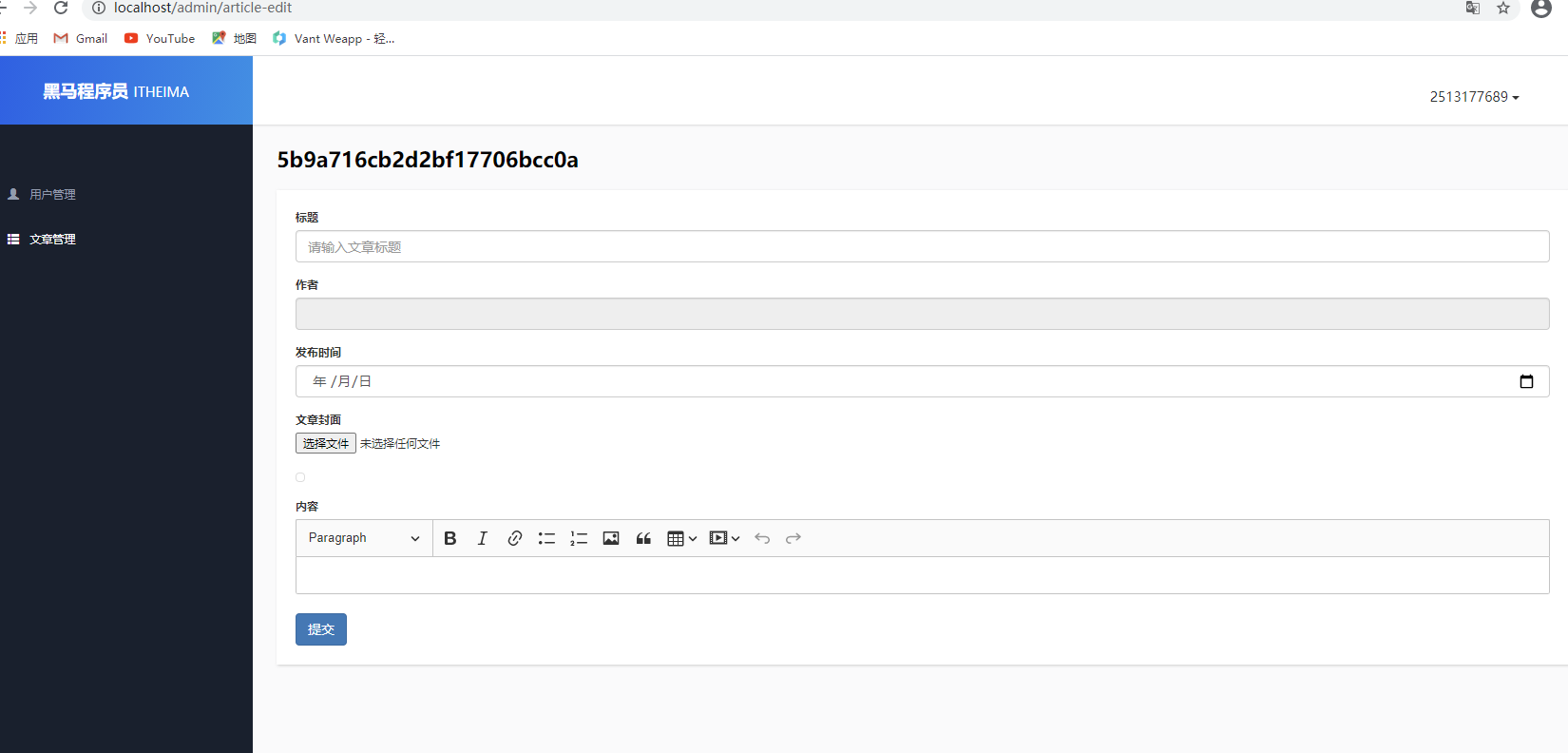
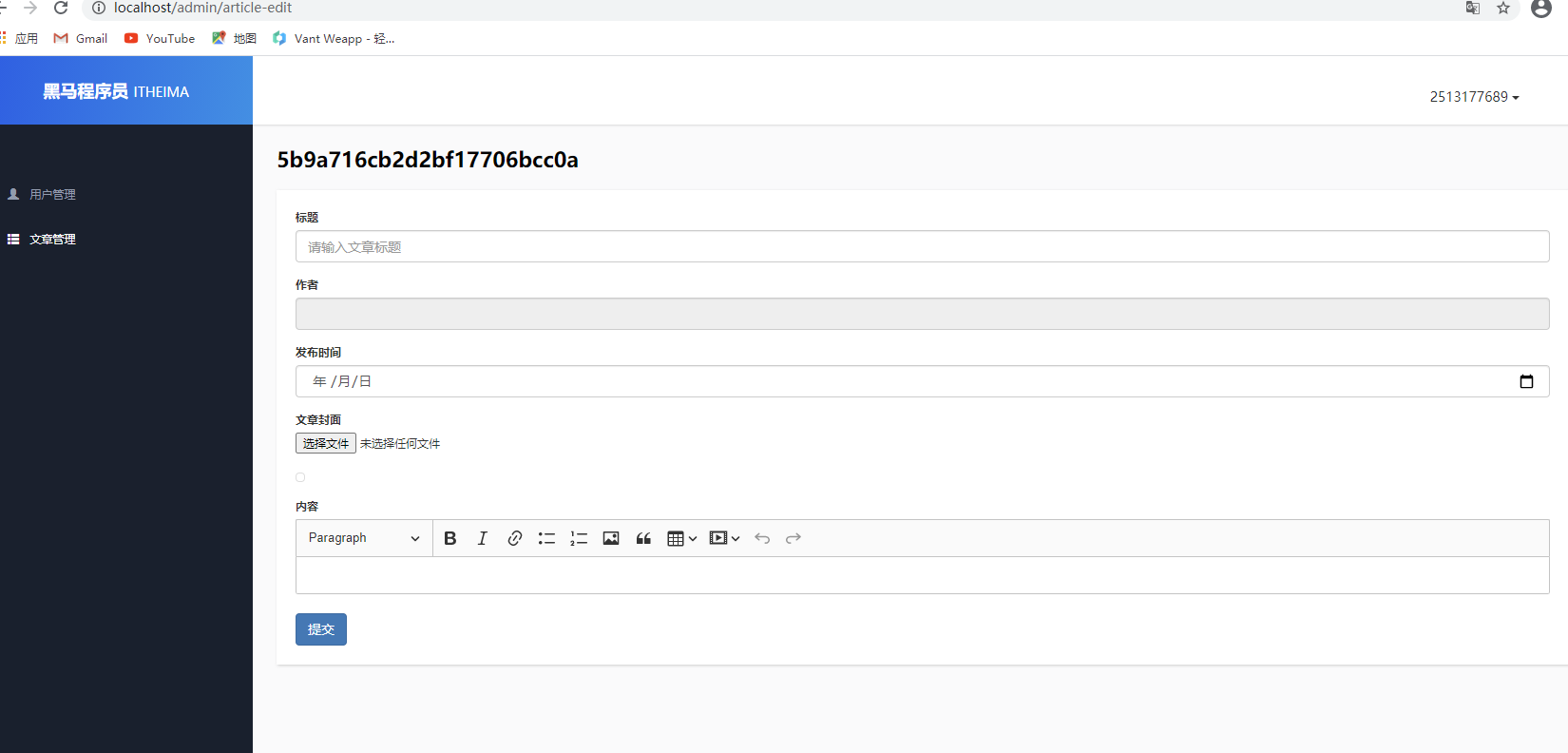
设置对应路由
文章列表页面 ariicle.js
文章编辑页面 article-edit.js
设置不同路由
2
3
4
admin.get('/article', require('./admin/article'))
// 文章编辑页面路由
admin.get('/article-edit',require('./admin/article-edit'))二级路由文件
2
3
4
5
module.exports = (req,res) => {
req.app.locals.currentLink = 'article'
res.render('admin/article.art')
}
2
3
4
req.app.locals.currentLink = 'article'
res.render('admin/article-edit.art')
}之后设置 用户管理 或者 文章管理的 切换效果
侧边栏模板
2
3
4
5
6
7
8
9
10
11
12
13
14
<li>
<a class="item {{currentLink === 'user' ? 'active' :''}}" href="/admin/user">
<span class="glyphicon glyphicon-user"></span>
用户管理
</a>
</li>
<li>
<a class="item {{currentLink === 'article' ? 'active' :''}}" href="/admin/article">
<span class="glyphicon glyphicon-th-list"></span>
文章管理
</a>
</li>
</ul>
2.文章管理功能
创建文章集合
// 1. 引入 mongooes模块 const mongoose = require('mongoose'); // 2. 创建文章集合规则 const articleSchema = new mongoose.Schema({ title:{ type:String, maxlength:20, minlength:4, required:[true,'标题未填写'] }, author:{ type:mongoose.Schema.Types.ObjectId, ref:'User', required:[true,'请传递作者'] }, publishDate:{ type:Date, default:Date.now }, cover:{ type:String, default:null }, content:{ type:String } }) // 3. 根据规创建集合 const Article = mongoose.model('Article',articleSchema); // 4. 将集合导出 module.exports = { Article }1
2
3
4
5
6
7
- 实现文章添加功能
- 添加发布连接
- ```html
<a href="/admin/article-edit.html" class="btn btn-primary new">发布新文章</a>
设置表单提交事件 以及 提交地址
<!-- /分类标题 --> <!-- enctype 指定表单数据的编码类型 application/x-www-form-urlencoded name=zhansan&age=20 multipart/form-data 将表单数据 编码成2进制 --> <form class="form-container" action="/admin/article-add" method="post" enctype="multipart/form-data">1
2
3
4
5
- formidable
- ```
cnpm install formidable作用:解析表单,支持get请求参数,post请求参数、文件上传。
// 引入formidable模块 const formidable = require('formidable'); // 创建表单解析对象 const form = new formidable.IncomingForm(); // 设置文件上传路径 form.uploadDir = "/my/dir"; // 是否保留表单上传文件的扩展名 form.keepExtensions = false; // 对表单进行解析 form.parse(req, (err, fields, files) => { // fields 存储普通请求参数 // files 存储上传的文件信息 });1
2
3
4
5
6
7
8
9
10
11
12
13
14
15
16
17
18
19
20
21
22
23
24
25
26
- 实例
- ```js
// 引入 formidable 第三方模块
const formidable = require('formidable');
const path = require('path');
module.exports = (req,res)=>{
// 1.创建表单解析对象
const form = new formidable.IncomingForm();
// 2.配置上传文件的存放位置
// __dirname 指向执行js 文件的 绝对路径 这里为 route/admin
form.uploadDir = path.join(__dirname,'../','../','public','uploads')
// 3.是否保留上传文件的后缀
form.keepExtensions = true;
// 4.解析表单
// 参数 1 指哪个表单
// 参数2 回调函数
// 1.err 错误对象
// 2.fields 对象类型 保存 普通表单数据
// 3.files 对象类型 保存了 上传文件数据
form.parse(req,(err,fields,feles)=>{
res.send(feles)
})
}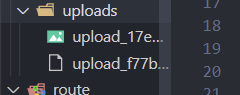
实现文件上传 与 预览
var reader = new FileReader(); reader.readAsDataURL('文件'); reader.onload = function () { console.log(reader.result); }> > 预览 > > 文件上传后把读取编码 放到 img标签的src 里面 > >1
2
3
4
5
6
7
8
9
10
11
12
13
14
15
16
17
18
19
20
21
22
23
24
25
26
27
28
> 上传
>
> ```js
> // 引入 formidable 第三方模块
> const formidable = require('formidable');
> const path = require('path');
> module.exports = (req,res)=>{
> // 1.创建表单解析对象
> const form = new formidable.IncomingForm();
> // 2.配置上传文件的存放位置
> // __dirname 指向执行js 文件的 绝对路径 这里为 route/admin
> form.uploadDir = path.join(__dirname,'../','../','public','uploads')
> // 3.是否保留上传文件的后缀
> form.keepExtensions = true;
> // 4.解析表单
> // 参数 1 指哪个表单
> // 参数2 回调函数
> // 1.err 错误对象
> // 2.fields 对象类型 保存 普通表单数据
> // 3.files 对象类型 保存了 上传文件数据
> form.parse(req,(err,fields,feles)=>{
> res.send(feles)
> })
>
> }> >1
2
3
4
5
6
7
8给选择文件 按钮 绑定一个选择时间
<div class="form-group">
<label for="exampleInputFile">文章封面</label>
<input type="file" name="cover" id="file" multiple>
<div class="thumbnail-waper">
<img class="img-thumbnail" src="" id="preview">
</div>
</div>> >1
2
3
4
5
6
7
8
9
10
11
12
13
14
15
16
17
18var file = document.querySelector('#file');
var preview = document.querySelector('#preview')
// 当用户选择完文件以后
file.onchange = function () {
// 1.创建文件读取对象
var reader = new FileReader();
// 用户选择的文件列表
console.log( this.files);
// 2.读取文件
reader.readAsDataURL(this.files[0])
// 3.监听onload事件
reader.onload = function() {
// console.log(reader.result);
// 将文件读取的结果显示在页面中
preview.src = reader.result;
}
}
3.实现文章数据库插入
1.引入 Article数据库构造函数 + 数据库插入
1 | // 引入 formidable 第三方模块 |
2.文章列表数据展示功能
大坑 优先使用第二个
解决办法:
1:在populate后面加lean方法;
2
1注意:
lean():是告诉mongoose返回的是普通对象,而不是mongoose文档对象
2.先通过JSON.stringify()这个方法将文档对象转为字符串,将他的其他属性全部格式掉,只需要留下需要的数据字符串即可!
然后再通过JSON.parse()这个方法转为对象,这个方法虽然丢失效率,但是暂时解决问题。
进入 article 页面时 把数据 渲染到模板上
2
3
4
5
6
7
8
9
10
11
12
13
14
module.exports = async (req,res) => {
req.app.locals.currentLink = 'article'
// 查询所有文章数据
// 注意 这里 使用多表查询时 再把数据渲染到模板时 要在populate() 后面加lean()
// lean():是告诉mongoose返回的是普通对象,而不是mongoose文档对象
let articleList = await Article.find().populate('author').lean(); // 多表查询
// res.send(articleList)
res.render('admin/article.art',{
articleList
})
}
2
3
4
5
6
7
8
9
10
11
12
13
14
{{each articleList}}
<tr>
<td>{{@$value._id}}</td>
<td>{{$value.title}}</td>
<td>{{$value.publishDate}}</td>
<td>{{$value.author.username}}</td>
<td>
<a href="article-edit.html" class="glyphicon glyphicon-edit"></a>
<i class="glyphicon glyphicon-remove" data-toggle="modal" data-target=".confirm-modal"></i>
</td>
</tr>
{{/each}}
</tbody>时间格式处理
因为时间格式处理只有 art-template 模板能用 所以还需要导入一下 art-template
2
3
4
const dateFormat = require('dateformat');
//导入 art-template
const template = require('art-template');
2
template.defaults.imports.dateFormat = dateFormat;
3.数据分页
数据分页 mongoose-sex-page
2
3
pagination(集合构造函数).page(1) .size(20) .display(8) .exec();实例
2
3
4
5
6
7
8
9
10
11
12
13
14
15
16
17
18
19
20
21
22
23
// 导入 mongoose-sex-page
const pagination = require('mongoose-sex-page')
module.exports = async (req,res) => {
// 接收客户端传来的页码
const page = req.query.page || 1;
console.log(page);
req.app.locals.currentLink = 'article'
// 查询所有文章数据
// 注意 这里 使用多表查询时 再把数据渲染到模板时 要在populate() 后面加lean()
// lean():是告诉mongoose返回的是普通对象,而不是mongoose文档对象
// page 指定当前页
// size 指定每页数据条数
// display 指定客户端要显示的页码数量
let articleList = await pagination(Article).find().page(page).size(10).display(3).populate('author').exec() // 多表查询
let str = JSON.stringify(articleList);
articleList = JSON.parse(str);
// console.log(articleList);
// res.send(articleList)
res.render('admin/article.art',{
articleList
})
}这里要讲一下 数据格式
大坑大坑 大坑因为 多表查询时 渲染模板肯定会报错
所以这里不得不 先将 json 转为
字符串, 去掉不必要的格式 然后 在 转为对象然后再向模板里渲染
2
3
let str = JSON.stringify(articleList);
articleList = JSON.parse(str);
2
3
4
5
6
7
8
9
10
11
12
13
14
15
16
17
18
19
20
21
22
23
24
25
26
27
28
29
30
31
32
33
34
35
36
37
38
39
40
41
42
43
44
45
46
47
48
49
50
51
52
53
54
55
56
57
58
59
60
61
62
63
64
65
66
67
68
69
70
71
72
73
74
75
76
77
78
79
80
81
82
83
84
85
86
87
88
89
90
91
92
"page": 1,
"size": 10,
"total": 4,
"records": [
{
"cover": "\uploads\upload_fbda5763dd464cf8780d9fef777f2d92.jpg",
"_id": "6030f2b1edb52b4180c09c19",
"title": "jQuery插件库",
"author": {
"state": 0,
"_id": "602d0cfb69621575e0b62337",
"username": "2513177689",
"email": "2513177689@qq.com",
"password": "$2b$10$A46vaud6RcUQgCpmwW66D.D5iwHP2BzGEP.C.dI1c7zONC/Y/drkK",
"role": "admin",
"__v": 0
},
"publishDate": "2021-02-23T00:00:00.000Z",
"content": "<p>1111</p>",
"__v": 0
},
{
"cover": "\uploads\upload_de141b67ae447c77cd9012746ff40c56.jpg",
"_id": "603101266cd77f5a580c142d",
"title": "测试22",
"author": {
"state": 0,
"_id": "602d0cfb69621575e0b62337",
"username": "2513177689",
"email": "2513177689@qq.com",
"password": "$2b$10$A46vaud6RcUQgCpmwW66D.D5iwHP2BzGEP.C.dI1c7zONC/Y/drkK",
"role": "admin",
"__v": 0
},
"publishDate": "2021-02-18T00:00:00.000Z",
"content": "<h2>111111111111111111111111111</h2><h3>1111</h3>",
"__v": 0
},
{
"cover": "\uploads\upload_7b5c1ebe0f81673e1b7c06c472d277cd.png",
"_id": "603101646cd77f5a580c142e",
"title": "测试33",
"author": {
"state": 1,
"_id": "602b96941394d341c0c7524b",
"username": "17664512753",
"email": "123111@163.com",
"password": "$2b$10$dgR2jGoqv75/pNY/GoEDQ.M/eGbUUqKvUjcaO8PrFvu.Om4Ru7lGC",
"role": "admin",
"__v": 0
},
"publishDate": null,
"content": "<p>111111111111111111</p>",
"__v": 0
},
{
"cover": "\uploads\upload_460045d9e2acc2d747f84bbacca4dcd7.jpg",
"_id": "603103546609963a0cc6b576",
"title": "测试44",
"author": {
"state": 0,
"_id": "602d0cfb69621575e0b62337",
"username": "2513177689",
"email": "2513177689@qq.com",
"password": "$2b$10$A46vaud6RcUQgCpmwW66D.D5iwHP2BzGEP.C.dI1c7zONC/Y/drkK",
"role": "admin",
"__v": 0
},
"publishDate": "2021-02-17T00:00:00.000Z",
"content": "<p>1111111111111111111111111111111</p>",
"__v": 0
}
],
"pages": 1,
"display": [
1
]
}
$.theater[*].movies之后模板里要改
2
3
4
5
6
7
8
9
10
11
12
13
14
15
16
17
18
19
20
21
22
23
24
25
26
27
28
29
30
31
32
33
34
35
36
37
38
39
40
41
42
<tbody>
{{each articleList.records}}
<tr>
<td>{{@$value._id}}</td>
<td>{{$value.title}}</td>
<td>{{dateFormat($value.publishDate,'yyyy-mm-dd')}}</td>
<td>{{$value.author.username}}</td>
<td>
<a href="article-edit.html" class="glyphicon glyphicon-edit"></a>
<i class="glyphicon glyphicon-remove" data-toggle="modal" data-target=".confirm-modal"></i>
</td>
</tr>
{{/each}}
</tbody>
以及 按钮
<!-- 分页 -->
<ul class="pagination">
{{if articleList.page > 1 }}
<li>
<a href="/admin/article?page={{articleList.page - 1 }}">
<span>«</span>
</a>
</li>
{{/if}}
<li>
{{each articleList.display}}
<a href="/admin/article?page={{$value}}">{{$value}}</a>
{{/each}}
</li>
{{if articleList.page < articleList.pages }}
<li>
<a href="/admin/article?page={{articleList.page -0+1}}">
<span>»</span>
</a>
</li>
{{/if}}
</ul>
<!-- /分页 -->
4.文章修改删除 与 用户差不多
6.mongoDB数据库添加账号
2
3
4
5
6
7
8
9
10
11
12
13
14
15
16
17
18
19
20
2. 连接数据库 mongo
3. 查看数据库 show dbs
4. 切换到admin数据库 use admin
5. 创建超级管理员账户 db.createUser()
db.createUser({user:'root',pwd:'root',roles:['root']})
6. 切换到blog数据 use blog
7. 创建普通账号 db.createUser()
db.createUser({user:'itcast',pwd:'itcast',roles:['readWrite']})
8. 卸载mongodb服务
1. 停止服务 net stop mongodb
2. mongod --remove
9. 创建mongodb服务
日志 与 数据库存储目录
mongod --logpath="C:\Program Files\MongoDB\Server\4.1\log\mongod.log" --dbpath="C:\Program Files\MongoDB\Server\4.1\data" --install –-auth
10. 启动mongodb服务 net start mongodb
11. 在项目中使用账号连接数据库
mongoose.connect('mongodb://user:pass@localhost:port/database')
7.开发环境与生产环境
什么是开发环境与生产环境
环境,就是指项目运行的地方,当项目处于开发阶段,项目运行在开发人员的电脑上,项目所处的环境就是开发环境。当项目开发完成以后,要将项目放到真实的网站服务器电脑中运行,项目所处的环境就是生产环境。
为什么要区分开发环境与生产环境
因为在不同的环境中,项目的配置是不一样的,需要在项目代码中判断当前项目运行的环境,根据不同的环境应用不同的项目配置。
morgan
2
3
4
5
6
7
8
9
10
11
12
13
14
const morgan = require('morgan');
// 获取系统环境变量 返回值是对象
// console.log();
if(process.env.NODE_ENV == 'development') {
// 当前是开发环境
console.log('当前是开发环境');
// 在开发环境中 将客户 发送到 服务器端的请求信息打印到控制台中
app.use(morgan('dev'))
} else {
// 生产环境
console.log('当前是生产环境');
}
8.第三方模块 config
2
3
4
并读取对应的配置信息,极大提供应用配置信息的维护成本,避免了当运行环境重复的多次切换时,手动到项目代码
中修改配置信息使用步骤
1.使用npm install config命令下载模块
2.在项目的根目录下新建config文件夹
3.在config文件夹下面新建default.json、development.json、production.json文件
4.在项目中通过require方法,将模块进行导入
5.使用模块内部提供的get方法获取配置信息
2
3
4
5
6
7
8
9
"db":{
"user":"itcast",
"pwd":"itcast",
"host":"localhost",
"port":"27017",
"name":"blog"
}
}connect.js
2
3
4
5
6
7
8
9
10
11
12
13
// 引入 mongooes
const mongoose = require('mongoose');
// 导入 config
const config = require('config')
// 链接数据库
mongoose.connect(`mongodb://${config.get('db.user')}:${config.get('db.pwd')}@${config.get('db.host')}:${config.get('db.port')}/${config.get('db.name')}`, { useNewUrlParser: true, useUnifiedTopology: true })
.then(() => {
console.log('数据库链接成功');
})
.catch(() => {
console.log('数据库连接失败');
})将敏感配置信息存储在环境变量中
2
3
4
2.配置项属性的值填写系统环境变量的名字
3.项目运行时config模块查找系统环境变量,并读取其值作为当前配置项属于的值
2
3
4
5
6
"db": {
"pwd": "APP_PWD"
}
}
9.主界面
1.配置路由
配置路由 方法跟用户界面高差不多
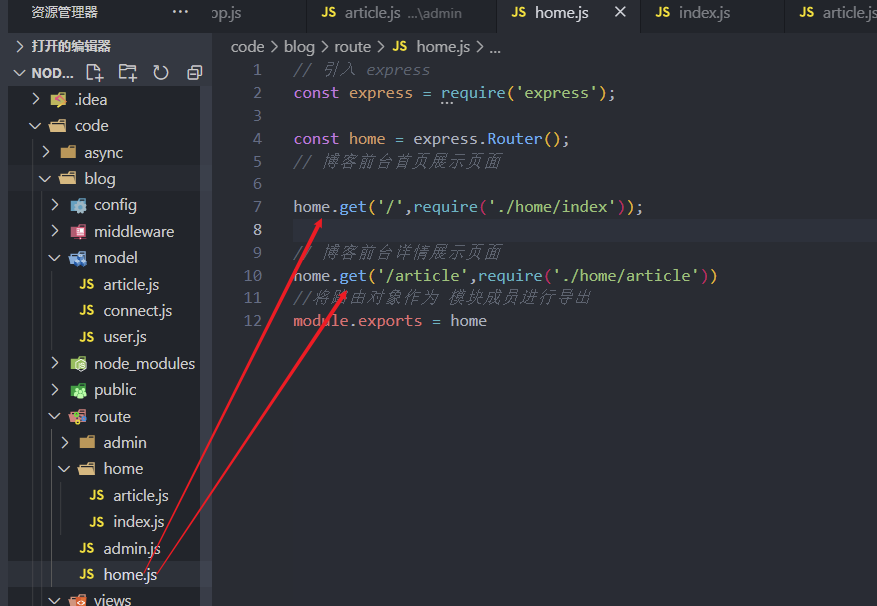
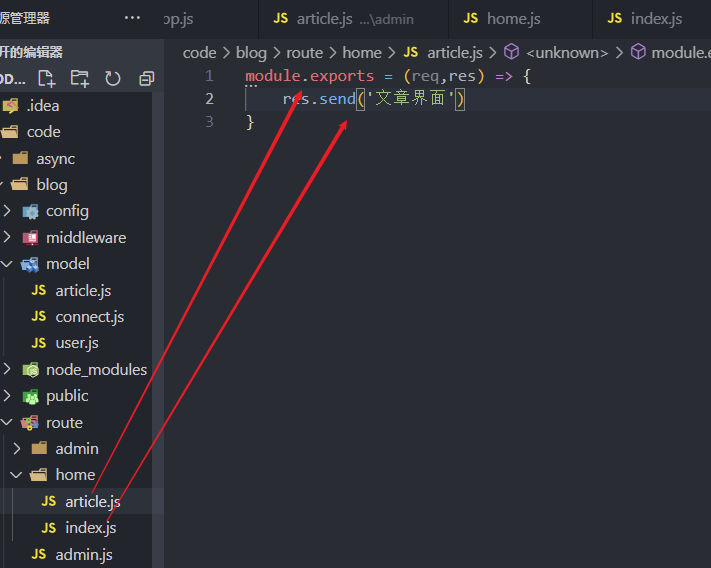
2.渲染模板
在进入 home路由时查询数据库 把数据 渲染到模板上
1 | const {Article} = require('../../model/article'); |
需要注意的地方
模板里 这里字符去除 html标签 以及 截取
1 | <div class="brief"> |
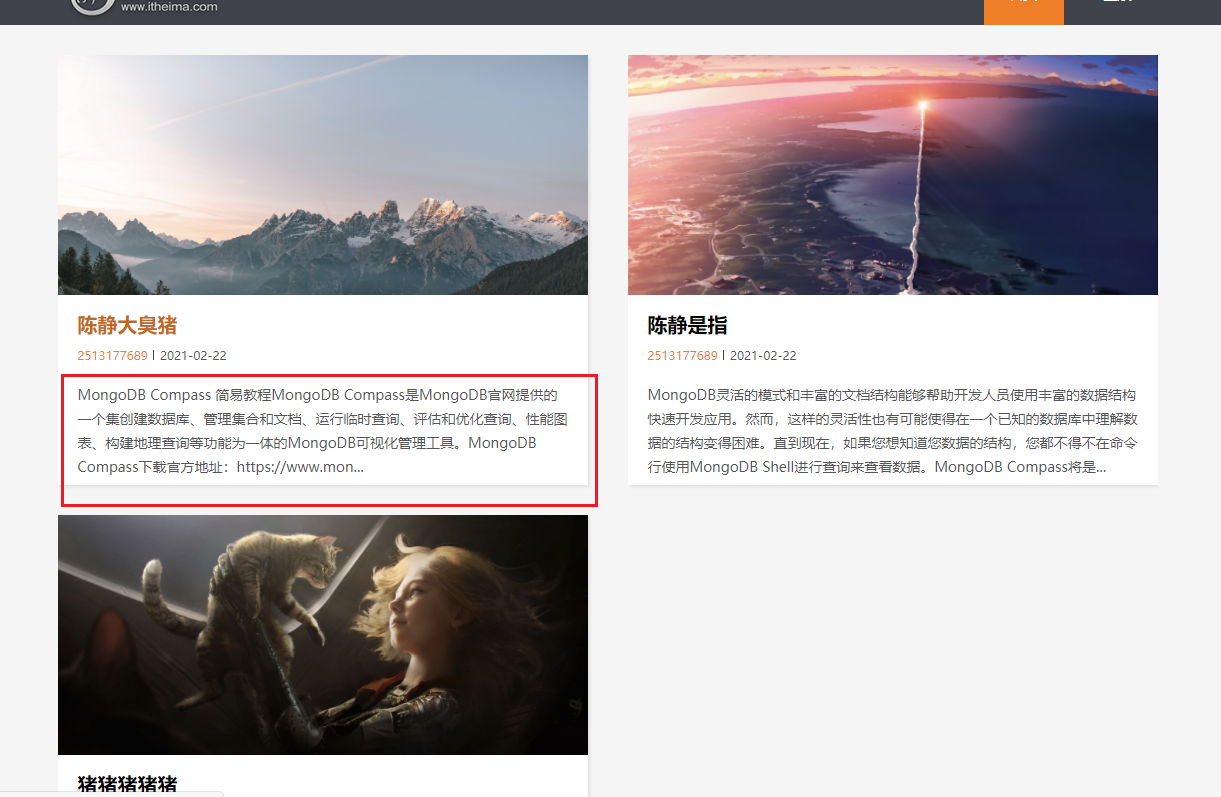
接下来就是点击页面 渲染数据
原理差不多

10.文章评论
1.创建评论集合
2.判断用户是否登录,如果用户登录,再允许用户提交评论表单
3.在服务器端创建文章评论功能对应的路由
4.在路由请求处理函数中接收客户端传递过来的评论信息
5.将评论信息存储在评论集合中
6.将页面重定向回文章详情页面
7.在文章详情页面路由中获取文章评论信息并展示在页面中
创建集合
1 | // 引入 mongoes |
修改用户登录功能
只有超级管理员能够 进入后台管理系统
登陆时判断角色 如果role 是normal 直接跳转 到 home
2
3
4
5
6
7
8
9
10
11
12
13
14
15
16
17
18
19
20
req.session.username = user.username; // 将用户名存储到 req的session 对象中 cookie中
// 存储用户角色
req.session.role = user.role;
// 重定向到用户列表页面
req.app.locals.userInfo = user;
// 对用户角色进行判断
if(user.role == 'admin') {
// 重定向到用户列表也买你
res.redirect('/admin/user')
} else {
// 博客首页
res.redirect('/home')
}
} else {
// 没有查询到用户
res.status(400).render('admin/error', { msg: '用户名或者密码错误' })
}登陆拦截 在登录拦截文件里 也要判断 用户角色
2
3
4
5
6
7
8
9
10
11
12
13
14
15
16
17
18
// 判断用户是否是登录状态
// 判断用户的登录状态
// 如果是登录的 将请求放行
// 如果不是登录的 将请求重定向到登录页面
if(req.url != '/login' && !req.session.username) {
res.redirect('/admin/login')
} else {
// 用户是登陆状态 将请求放行
if(req.session.role == 'normal') {
// 如果是普通用户 就跳转 /home
return res.redirect('/home/')
}
next()
}
}
module.exports = guard用户评论模块的显示与隐藏
如果有 locals.userInfo 就显示 没有就隐藏
2
3
4
5
6
7
8
9
10
11
12
<h4>评论</h4>
<form class="comment-form">
<textarea class="comment"></textarea>
<div class="items">
<input type="submit" value="提交">
</div>
</form>
{{else}}
<div><h2>请先登录,再进行评论</h2></div>
{{/if}}但要在 用户退出时清除 userInfo信息
2
3
4
5
6
7
8
9
10
11
// 删除session
req.session.destroy(function () {
// 删除cookie
res.clearCookie('connect.sid');
// 重定向到用户登录页面
res.redirect('/admin/login');
// 清楚模板中的用户信息
req.app.locals.userInfo = null
});
}
评论添加功能
设置标单提交地址 以及提交方式
2
3
4
5
6
7
8
<textarea class="comment" name="content"></textarea>
<input type="hidden" name="uid" value="{{@userInfo._id}}">
<input type="hidden" name="aid" value="{{@art._id}}">
<div class="items">
<input type="submit" value="提交">
</div>
</form>设置路由
2
3
4
5
6
7
8
9
10
11
12
13
14
15
16
const {Comment} = require('../../model/comment');
module.exports = (req, res) => {
const {uid,aid,content} = req.body;
// 将评论信息存储到评论集合中
Comment.create({
content:content,
uid:uid,
aid:aid,
time:new Date()
})
// 将页面重定向会文章详情页面
res.redirect('/home/article?id=' + aid)
}数据库规则
2
3
4
5
6
7
8
9
10
11
12
13
14
15
16
17
18
19
20
21
22
23
24
25
26
const mongoose = require('mongoose');
// 创建评论集合规则
const commentSchema = new mongoose.Schema({
// 文章id
aid:{
type:mongoose.Schema.Types.ObjectId,
ref:'Article'
},
uid:{
type:mongoose.Schema.Types.ObjectId,
ref:'User'
},
time:{
type:Date
},
content:{
type:String
}
});
// 创建评论集合
const Comment = mongoose.model('Comment',commentSchema);
module.exports = {
Comment
}评论展示
在article详情路由中 引入 comment 集合构造函数 然后根据文章id 查询 相应评论
2
3
4
5
6
7
8
9
10
11
12
13
14
15
// 导入评论集合构造函数
const {Comment} = require('../../model/comment');
module.exports = async (req,res) => {
const id = req.query.id;
let art = await Article.findOne({_id:id}).populate('author');
let com = await Comment.find({aid:id}).populate('uid').sort({'time':-1}); //sort排序
// 这里使用了 解构方法
let [strA,strC] = [JSON.stringify(art),JSON.stringify(com)];
[art,com] = [JSON.parse(strA),JSON.parse(strC)];
res.render('home/article',{art,com})
}